Quel pilote est nécessaire pour une carte réseau (contrôleur Ethernet)? Télécharger et installer
Sur cette page, nous traiterons du pilote de la carte réseau d'un ordinateur fixe ou d'un ordinateur portable. Dans le titre, j'ai également écrit un contrôleur Ethernet - il s'agit d'un adaptateur réseau. C'est juste que dans le gestionnaire de périphériques, en règle générale, le carat du réseau est affiché comme un périphérique inconnu avec le nom "contrôleur Ethernet". C'est lorsque le pilote n'est pas installé dessus. Je vais essayer d'expliquer en détail comment déterminer l'état d'une carte réseau (cela fonctionne, non, si un pilote doit être installé), puis je vais vous montrer comment déterminer quel pilote est nécessaire pour un contrôleur Ethernet spécifiquement dans votre cas, et où le télécharger.
Je n'écris pas souvent d'articles spécifiquement sur la résolution de problèmes avec les adaptateurs LAN, car il n'y a pratiquement aucun problème avec ces adaptateurs. Ils brûlent souvent, et c'est tout. En ce qui concerne les pilotes, Windows 10, Windows 8 et Windows 7 installent presque toujours automatiquement les pilotes sur la carte réseau. On ne peut pas en dire autant de l'adaptateur Wi-Fi sans fil. Mais aujourd'hui, ce n'est pas à propos de lui.
Le contrôleur Ethernet lui-même est presque toujours intégré dans une carte mère d'ordinateur portable ou de bureau. Peut-être que votre unité centrale a déjà une carte réseau distincte connectée à l'emplacement PCI. Et il peut aussi y avoir un adaptateur USB comme TP-LINK UE300, mais c'est rare. Pour plus de clarté, voyons l'image:

Peu importe le contrôleur Ethernet dont vous disposez. Quoi qu'il en soit, pour que cela fonctionne, un pilote doit être installé dessus. Cela peut être vérifié dans le Gestionnaire de périphériques.
Vérification de la carte réseau dans le gestionnaire de périphériques
Nous allons au gestionnaire de périphériques et voyons ce qui est quoi. Si vous ne savez pas comment entrer dans le gestionnaire de périphériques, appuyez sur la combinaison de touches Win + R , copiez la commande devmgmt.msc dans la fenêtre , puis cliquez sur OK. Ou faites un clic droit sur "Poste de travail" - "Propriétés", et là "Gestionnaire de périphériques".
Nous ouvrons immédiatement l' onglet "Adaptateurs réseau" . Si tout va bien avec la carte réseau, alors il devrait y avoir un adaptateur au nom duquel vous verrez les mots «LAN», «Ethernet adapter», «PCI ...», «Family Controller», etc. J'ai un ordinateur portable ASUS, et adaptateur "Realtek PCIe GBE Family Controller".
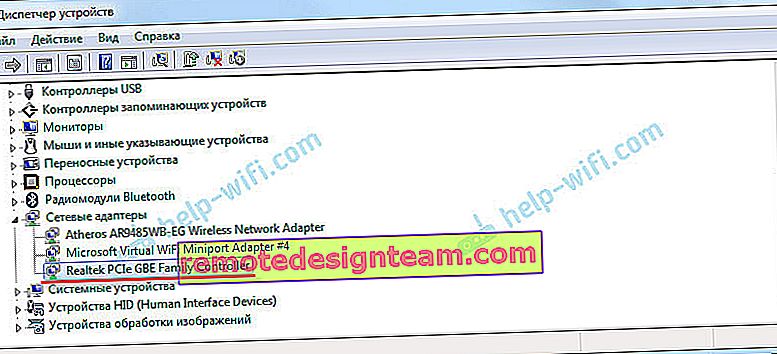
Je pense que vous comprendrez immédiatement s'il y a une carte réseau là-bas. S'il est là (il n'y a pas d'icônes à côté) et qu'Internet ne fonctionne pas, alors peut-être que le problème n'est pas là. Et dans un câble, par exemple, ou dans un routeur (le cas échéant). Vous pouvez voir l'article Internet ne fonctionne pas sur l'ordinateur via un câble d'un routeur Wi-Fi.
Si vous ne voyez pas la carte réseau là-bas, il doit y avoir un périphérique inconnu (avec un point d'exclamation jaune). Très probablement, il sera appelé «contrôleur Ethernet». Il s'agit de notre carte réseau, qui ne fonctionne pas faute de pilote. Windows sans pilote ne sait tout simplement pas de quel type d'appareil il s'agit et comment «communiquer» avec lui.

Nous avons juste besoin d'installer le pilote sur la carte réseau. Ou réinstallez-le s'il y a un adaptateur, mais il fonctionne avec des erreurs ou ne fonctionne pas du tout.
Quel pilote télécharger pour la carte réseau (contrôleur Ethernet)?
Nous avons découvert que nous devions télécharger et installer le pilote du contrôleur Ethernet. Vous vous êtes probablement immédiatement demandé de quel pilote vous avez besoin et où vous pouvez le télécharger. Découvrons-le maintenant.
Le moyen le plus correct est de rechercher un pilote pour votre modèle d'ordinateur portable, votre carte mère ou la carte réseau elle-même.
Je comprends qu'Internet ne fonctionne probablement pas pour vous. Si vous aviez un disque de pilotes avec l'adaptateur lui-même, un ordinateur portable ou une carte mère (si vous avez un PC), vous pouvez essayer d'installer le pilote à partir du disque.S'il n'y a pas de disque, vous devrez rechercher et télécharger le pilote à partir d'un autre ordinateur, ou même d'un appareil mobile. Ensuite, transférez-le sur l'ordinateur souhaité et installez-le.
Si vous avez un ordinateur portable avec une carte réseau intégrée
Tout est très simple ici. Nous devons d'abord découvrir le modèle d'ordinateur portable. Il est clairement indiqué sur l'autocollant au bas de l'ordinateur portable. Ensuite, nous tapons le modèle d'ordinateur portable dans Google et allons sur le site officiel. Ou, nous allons sur le site officiel du fabricant de votre ordinateur portable, et grâce à la recherche sur le site, nous trouvons la page du modèle de votre ordinateur portable. Là, nous cherchons déjà l'onglet «Pilotes», «Support», etc., et chargeons le pilote LAN. Requis pour Windows que vous avez installé.
Selon le fabricant de votre ordinateur portable, le processus lui-même sera différent. Par conséquent, je ne peux pas donner d'instructions spécifiques. Mais la procédure sera la même. Puisque sur le site Web de chaque fabricant, il y a une page pour un modèle d'ordinateur portable spécifique, où vous pouvez télécharger tous les pilotes.
J'ai décrit ce processus plus en détail dans l'article comment installer les pilotes sur un adaptateur Wi-Fi sous Windows 7. Dans ce cas, tout est exactement pareil, seulement à la fin, nous téléchargeons le pilote non pas sur le Wi-Fi, mais sur une carte réseau. Cependant, vous devrez probablement télécharger et installer le pilote de l'adaptateur Wi-Fi.
Recherche d'un pilote LAN pour un ordinateur de bureau
Si vous avez un ordinateur fixe sur lequel le carat du réseau est intégré à la carte mère, vous devez rechercher le pilote sur le site Web du fabricant de la carte mère pour votre modèle de carte mère. Vous avez probablement une question sur la façon de connaître le modèle de la carte mère. Il existe de nombreux programmes comme AIDA64 ou CPU-Z. Mais cela peut être fait de la même manière via la ligne de commande.
Ouvrez une invite de commande et exécutez les commandes une par une:
plinthe wmic obtenir le fabricant
plinthe wmic obtenir le produit
Seul le dernier est possible. Après l'avoir terminé, vous verrez le modèle de la carte mère.

Ensuite, nous recherchons sur Internet le modèle de la carte mère, allons sur le site Web du développeur, dans mon cas, c'est MSI, et téléchargeons le pilote LAN. N'oubliez pas de choisir votre système d'exploitation. Il y aura certainement une telle opportunité.
Si vous avez une carte réseau PCI ou USB
Dans ce cas, vérifiez d'abord si le disque du pilote était inclus avec la carte elle-même.
Sinon, vous devez connaître le modèle de l'adaptateur réseau et télécharger le pilote sur le site officiel. Le modèle peut généralement être visualisé sur l'appareil lui-même.
Recherche de pilote de contrôleur Ethernet par VEN et DEV
Il s'agit d'un cas d'urgence. Il y a un bon site qui m'a aidé plus d'une fois. Avec son aide, vous pouvez trouver un pilote pour presque tous les périphériques inconnus.
Tout d'abord, allez dans le gestionnaire de périphériques, faites un clic droit sur notre contrôleur Ethernet (ou un périphérique inconnu, que vous pensez être une carte réseau), et sélectionnez "Propriétés".
Dans la nouvelle fenêtre, allez dans l'onglet "Détails". Dans le menu déroulant, sélectionnez «ID équipement». Copiez la dernière ligne (si cela ne fonctionne pas, vous pouvez en essayer d'autres).

Accédez au site Web //devid.info. Dans la barre de recherche, collez la ligne copiée depuis le gestionnaire de périphériques. Et cliquez sur "Rechercher".

Téléchargez le premier pilote de la liste. Veuillez noter que le système pour lequel il convient sera indiqué à côté du conducteur. Vous avez besoin d'un pilote pour le système d'exploitation Windows que vous avez installé. Là, par le haut, vous pouvez sélectionner le système souhaité et la capacité du système. Par exemple, Windows 10.

Et sur une autre page:
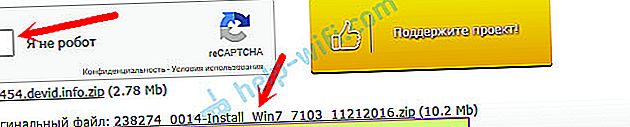
Téléchargez le fichier du pilote sur votre ordinateur. Maintenant, nous allons l'installer.
Installation du pilote sur une carte réseau sous Windows 10, 8, 7
Donc, nous avons déjà le pilote. Comme le montre la pratique, pour installer, il vous suffit d'ouvrir l'archive téléchargée, d'exécuter le fichier setup.exe et de suivre les instructions d'installation.

Si une erreur apparaît lors de l'installation du pilote, redémarrez votre ordinateur et essayez d'exécuter à nouveau l'installation. Si, néanmoins, le pilote ne souhaite pas être installé, essayez d'en télécharger un autre. Mais il ne devrait y avoir aucun problème.
Nous mettons à jour le pilote manuellement (s'il n'y a pas de fichier setup.exe)
Vous pouvez essayer une autre méthode d'installation. Tout d'abord, extrayez tous les fichiers de l'archive du pilote. Peut être sur le bureau.
Ensuite, nous allons dans le gestionnaire de périphériques et faisons un clic droit sur la carte réseau. Plus précisément, vers un périphérique inconnu (ou contrôleur Ethernet), qui à votre avis est un adaptateur réseau, et sélectionnez "Mettre à jour les pilotes".
Dans la nouvelle fenêtre, sélectionnez «Rechercher des pilotes sur cet ordinateur».

Cliquez ensuite sur le bouton "Parcourir", spécifiez le dossier avec les pilotes et cliquez sur le bouton "Suivant".
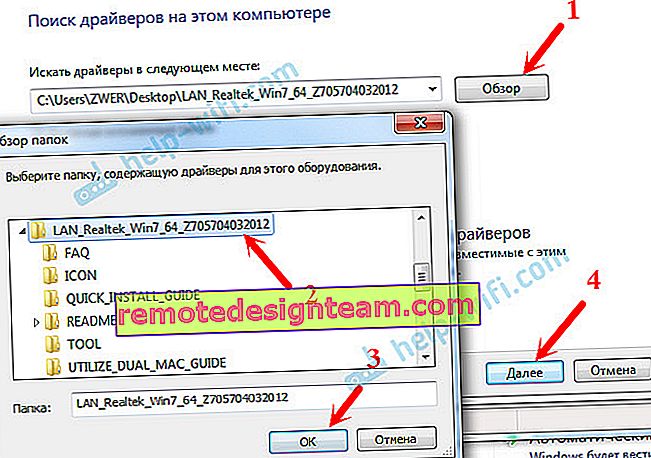
Le système doit trouver et installer le pilote lui-même. Si vous avez spécifié le dossier avec les pilotes appropriés.
Si quelque chose n'a pas fonctionné pendant le processus d'installation, écrivez les commentaires. Décrivez le problème en détail et j'essaierai de vous aider.









